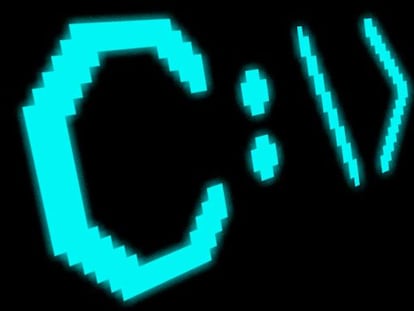3 formas sencillas de solucionar el problema del pantallazo negro al iniciar Windows 10

Iniciar el PC o estar haciendo algo en él y que de pronto nos salga el temido pantallazo azul es señal de que algo no está bien en el equipo. Pero que te salga un pantallazo negro repentino justo al encender Windows 10 es algo que ciertamente asusta, ya que si no podemos ver nada en la pantalla, ¿cómo vamos a poder diagnosticar lo que le sucede al sistema? Este error, que le ha sucedido a muchos usuarios justo tras actualizar sus ordenadores a Windows 10, tiene solución, y aquí os proponemos una serie de consejos para procurar resolverlo:
¿Será por culpa de los cables?
Lo primero, primerísimo que se debe hacer ante un caso así es comprobar si los cables están bien conectados y el monitor encendido… Si, sabemos que es el consejo ideal para plantarnos el meme de ‘Captain Obvious’, pero seguro que a alguno le ha pasado el hecho de que no se había dado cuenta que un cable estaba suelto, o la pantalla apagada. Comprobar el cable que va desde la torre al monitor y que el propio monitor esté encendido es el primer paso, y si queremos podemos probar a cambiar el cable a una entrada de video distinta por si eso resuelve el problema. ¿Sigue igual? Pues lo ideal es poder conectar ese mismo monitor a otro PC para comprobar que está bien, que el cable está bien o que es la pieza que nos está fallando.

¿Será por culpa de un dispositivo?
Sabemos que el monitor está bien, que el cable también está bien, pero encendemos el PC y de repente sucede el pantallazo a negro. Una posible razón puede ser por culpa de un dispositivo que esté enchufado al PC, así que el consejo es que no apaguéis inmediatamente el ordenador, sino que mientras está encendido le desconectéis uno a uno todos los dispositivos. Si tienes un disco duro externo, una impresora, un USB, un teclado ya sea con cable o wireless (y lo mismo con el ratón), una unidad lectora, un mando de juego, etc. Quítalos todos, reinicia el PC y comprueba qué sucede. Si el sistema arranca bien, sin pantallazos, queda demostrado que es cosa de uno de los dispositivos que está provocando problemas en el arranque ya sea por un problema con sus drivers (con lo que toca actualizarlos) o por un fallo físico.
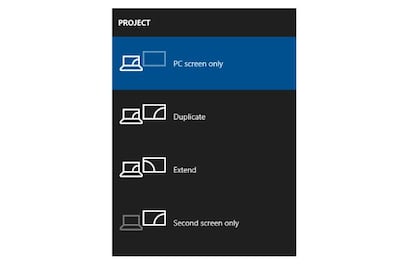
¿Será por culpa de los ajustes de proyección?
Puede que el problema no esté fuera del equipo, sino directamente dentro del propio Windows 10. ¿Y si tocamos los ajustes de proyección cuando quisimos pasar la imagen a la TV o a otro monitor y nos olvidamos de dejarlos igual? Para salir de dudas apretamos la tecla Windows + P para que nos salte el menú de proyección, que se divide en los cuatro apartados habituales. Podemos movernos entre las configuraciones con la tecla P, pero si pulsamos ésta cuatro veces, entonces volveremos a los ajustes iniciales de proyección y puede que ello solucione el error del pantallazo negro y volvamos a tener imagen en el monitor.